Hoe wachtwoord toevoegen Gratis aanmelden bij WordPress met Clef

U hebt waarschijnlijk beveiligingsdeskundigen horen benadrukken dat u sterke wachtwoorden gebruikt en zelfs uw gebruikers dwingt hetzelfde te doen. Wat als we u zouden vertellen dat u niet langer een complex, sterk wachtwoord hoeft te onthouden en dat u zich gratis kunt aanmelden bij uw WordPress-site. In dit artikel laten we u zien hoe u wachtwoordvrije aanmelding bij WordPress kunt toevoegen met Clef.
Wat is Clef?
Je vraagt je waarschijnlijk af wat in hemelsnaam Clef is? Clef is een mobiele app die gebruikersnamen en wachtwoorden vervangt met uw smartphone. Wanneer u een inlogpagina bezoekt op een Clef-enabled website, toont deze u een wave die u kunt scannen met de Clef-app op uw telefoon. Wanneer de sleutelgolf wordt gescand, stuurt de app op uw telefoon een digitale handtekening naar Clef. Na identificatie van uw digitale handtekening logt Clef u in op uw website.
Als u meerdere WordPress-sites beheert, kunt u met Clef op alle sites tegelijkertijd inloggen op al uw WordPress-sites zonder uw gebruikersnaam of wachtwoord in te voeren. Het maakt gebruik van een sterke coderingstechnologie die coderingssleutels produceert die moeilijk kunnen worden gekraakt bij het verifiëren van uw digitale handtekening. Clef zorgt ervoor dat hun gegevens worden beschermd tegen elke vorm van inbreuk, maar als op de een of andere manier hun database is aangetast, zou de exploit uw profielinformatie niet lekken omdat deze alleen op uw mobiele apparaat wordt opgeslagen.
Met andere woorden, alleen mensen die uw smartphone hebben, hebben toegang tot uw site.
Hoe Clef op uw smartphone in te stellen
Eerste wat je hoeft te doen is de Clef App downloaden en installeren op je smartphone (momenteel beschikbaar voor iOS en Android). Na installatie wordt u gevraagd een naam en e-mailadres op te geven om een Clef-account aan te maken.

Daarna wordt u gevraagd om een nieuwe pin te kiezen. Een punaise is een code van vier cijfers die werkt als uw enige wachtwoord voor de Clef-app op uw mobiele apparaat.
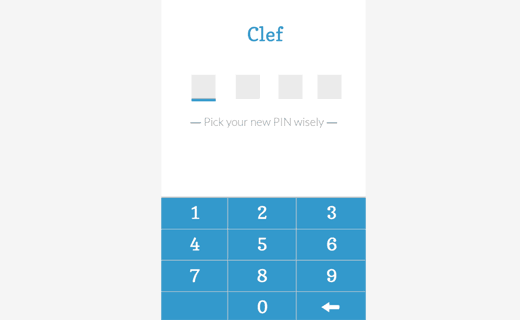
Na het maken van de pin, ontvangt u een bevestigingsmail. U moet op de bevestigingslink in het e-mailbericht klikken om uw e-mailadres te verifiëren.
Hoe Clef op uw WordPress-site in te stellen
Nadat u de Clef-app op uw smartphone hebt geïnstalleerd, hoeft u de Clef-plug-in op uw WordPress-site niet meer te installeren en te activeren. Na activering zal de plug-in een nieuw hoofdmenu toevoegen met de naam Clef in uw WordPress-beheerder. Als u erop klikt, gaat u naar de installatiewizard, waar u op de knop Aan de slag moet klikken om door te gaan.
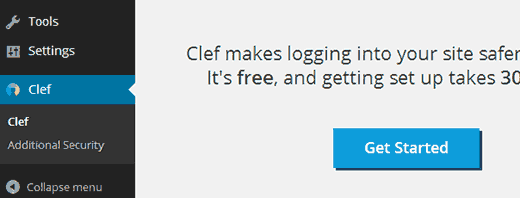
Je ziet Clef Wave verschijnen op het volgende scherm. U moet de Clef-app op uw mobiele apparaat starten en uw mobiele apparaat naar het computerscherm brengen om de Clef Wave te synchroniseren.

Zodra de Clef-app op uw mobiele apparaat wordt gesynchroniseerd met de Clef Wave op uw WordPress-site, ziet u een One Step-knop. Als u op de knop klikt, wordt de installatie voltooid.
Wachtwoord Gratis WordPress Inloggen met Clef
Om de wachtwoordvrije WordPress login te ervaren met Clef. U moet toegang krijgen tot de WordPress-inlogpagina, waar u inlogt met de Clef-knop.

Als u op de knop klikt, verschijnt het scherm Clef wave. Open Clef-app op uw mobiele apparaat en synchroniseer de wave met uw mobiele apparaat. Zodra de app synchroniseert met de Clef-golf, wordt u aangemeld op uw WordPress-site. En niet alleen dat, u wordt automatisch ingelogd op alle WordPress-sites met Clef.
Schakel WordPress-wachtwoorden uit
Nadat u zich hebt aangemeld bij uw WordPress Dashboard, klikt u op het menu Clef en ziet u de configuratie-instellingen voor uw plug-in.

Met Clef kunt u het wachtwoord voor Clef-gebruikers uitschakelen, wat betekent dat alle clef-gebruikers moeten inloggen met hun Clef-app. U kunt ook het wachtwoord voor gebruikers met een bepaalde gebruikersrol uitschakelen. Ten slotte kunt u wachtwoorden op uw WordPress-site volledig uitschakelen en een aanmeldingsformulier weergeven zonder gebruikersnaam en wachtwoord. We raden u aan deze instellingen niet te wijzigen. Gebruik gewoon een sterk wachtwoord voor WordPress en houd WordPress gebruikersnaam- en wachtwoordvelden ingeschakeld. Hiermee kunt u inloggen zonder uw mobiele apparaat.
Problemen met inloggen oplossen
Waarschuwing bij het uitschakelen van wachtwoorden voor alle gebruikers in de Clef-instellingen. Als u dat doet, kunnen u en andere gebruikers op uw WordPress-site niet inloggen zonder telefoons. Als u uw mobiele apparaat verliest, gaat u naar de pagina Clef's Lost Device en deactiveert Clef op uw oude apparaat. Daarna kunt u het opnieuw installeren op uw nieuwe apparaat en inloggen zoals u gewend bent.
Als u uw sterke WordPress-wachtwoord bent vergeten en geen Clef-app bij u hebt, dan kunt u altijd uw verloren wachtwoord herstellen. Als u het e-mailadres bent vergeten dat aan uw WordPress-account is gekoppeld, kunt u het wachtwoord opnieuw instellen met phpMyAdmin.
We hopen dat dit artikel u heeft geholpen om wachtwoordvrije loging toe te voegen aan uw WordPress-site. Nu u tijdens het aanmelden geen wachtwoord hoeft in te voeren, heeft u geen excuus om geen sterkere wachtwoorden op uw site te gebruiken.
Als je dit artikel leuk vond, volg ons dan op Twitter en Google+.


